Flex Gateway新着情報
Governance新着情報
Monitoring API ManagerAnypoint Runtime Manager を使用して、ルートテーブルからのルートの追加や削除、またはトランジットゲートウェイからの Anypoint VPN のデタッチなど、トランジットゲートウェイアタッチメントを管理します。
AWS のアタッチメント名に合うようにトランジットゲートウェイアタッチメントの名前を変更する必要がある場合もあります。
トランジットゲートウェイアタッチメントの名前を変更する手順は、次のとおりです。
[Transit Gateways (トランジットゲートウェイ)] ページで、トランジットゲートウェイメニュー ([…]) をクリックして [Edit name (名前を編集)] を選択します。
![トランジットゲートウェイメニューの [Edit name (名前を編集)] オプション](_images/tgw-rename.png)
ポップアップウィンドウに名前を入力し、[Save (保存)] をクリックします。
トランジットゲートウェイを通じて新しいサブネットにアクセスできるようにするために、ルートを追加する必要がある場合もあります。
Anypoint Platform で、[Transit Gateways (トランジットゲートウェイ)] > [VPCs (VPC)] に移動して [Add Route (ルートを追加)] をクリックします。
[Add VPC Route (VPC ルートを追加)] ウィンドウで、CIDR 表記を使用して AWS VPC のサブネットを 1 つ入力します。
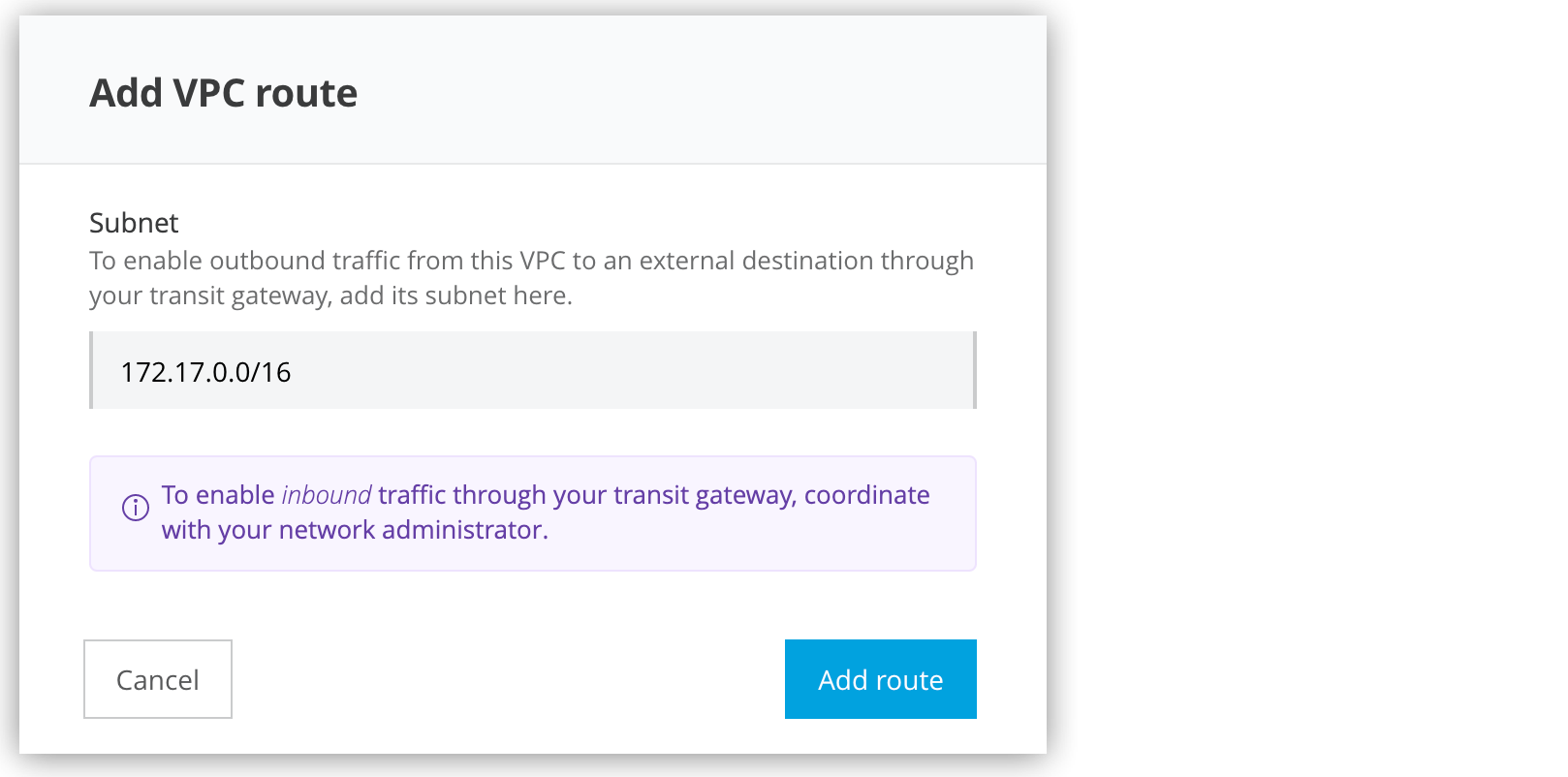
[Add Route (ルートを追加)] をクリックします。
Anypoint Platform により、AWS への新しいルートが送信されます。
| 新しいルートを追加すると、プラットフォームで VPC の既存のルートと競合していないか、静的であるか、または BGP 接続から伝播されているかどうかが確認されます。新しいルートが重複している場合、既存のルートを削除するか、新しいルートを小さいルートに分割して競合を回避します。 |
ルートの追加に成功したら、[Transit Gateways (トランジットゲートウェイ)] ページに [Route added (ルートが追加されました)] というメッセージが表示され、[Transit Gateways (トランジットゲートウェイ)] ページのルートテーブルにルートの CIDR が表示されます。
ルートテーブルで、追加されたルートの [Next Hop (次のホップ)] 列の値として [Transit Gateway (トランジットゲートウェイ)] が表示されます。
トランジットゲートウェイにアタッチされた特定のルートは、[Transit Gateway Routes (トランジットゲートウェイルート)] に表示されます。VPC のその他のルートは、[VPC Routes (VPC ルート)] に表示されます。
![ルートテーブルの [Next Hop (次のホップ)] 列の [Transit Gateway (トランジットゲートウェイ)]](_images/tgw-route-added.png)
トランジットゲートウェイからサブネットにアクセスできる必要がなくなった場合、ルートを削除する必要がある場合もあります。
ルートを削除する手順は、次のとおりです。
[Transit Gateways (トランジットゲートウェイ)] ページの [VPCs (VPC)] セクションで、ルートテーブルの適切なトランジットゲートウェイルート行の [X] アイコンをクリックします。
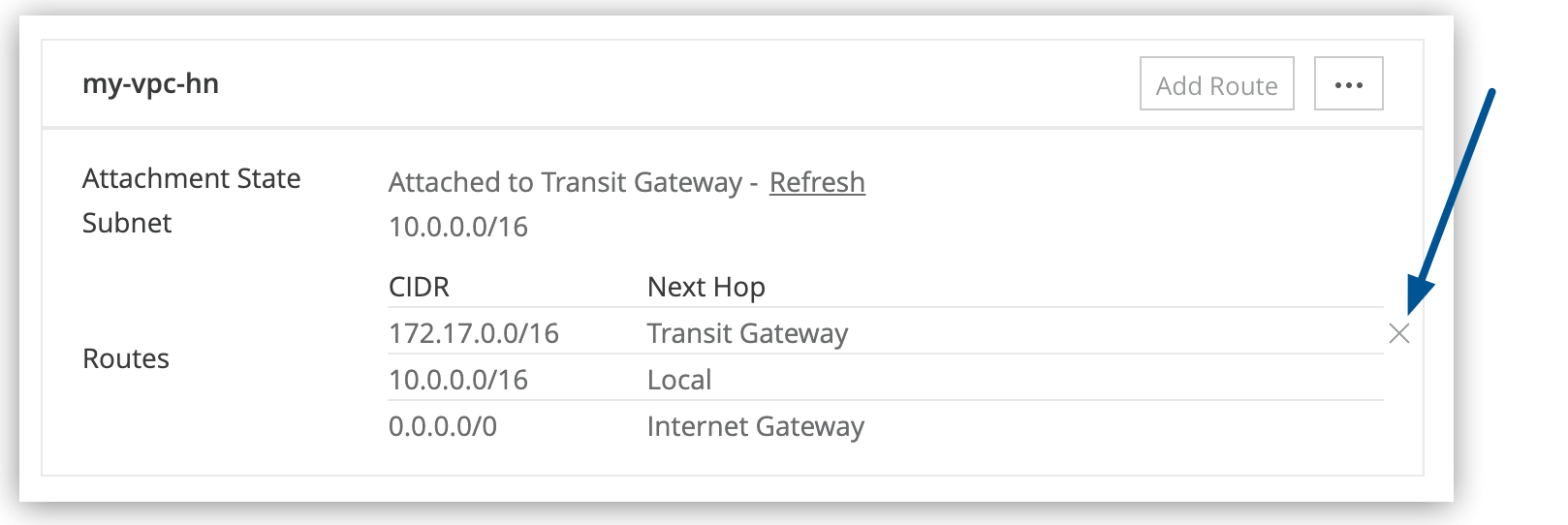
確認プロンプトで [Remove (削除)] をクリックします。
再アタッチできるように VPC をデタッチする必要がある場合もあります。
トランジットゲートウェイから VPC をデタッチすると、AWS のアタッチメントも削除されます。 VPC にデプロイされたアプリケーションは引き続き動作しますが、Amazon VPC および VPN には接続されなくなります。
トランジットゲートウェイから VPC をデタッチする手順は、次のとおりです。
[Transit Gateways (トランジットゲートウェイ)] ページで、VPC メニュー ([…]) をクリックして [Detach (デタッチ)] を選択します。
![VPC メニューの [Detach VPC (VPC をデタッチ)] オプション](_images/tgw-detach-vpc.png)
確認プロンプトで [Detach (デタッチ)] をクリックします。
VPC のデタッチには数分かかることもあります。
AWS でアタッチメントを拒否した場合、Anypoint Platform で VPC アタッチメントが rejected と表示されます。
この場合、もう一度アタッチを試みる前にアタッチメントを削除する必要があります。
トランジットゲートウェイから VPC を削除する手順は、次のとおりです。
[Transit Gateways (トランジットゲートウェイ)] ページで、VPC メニュー ([…]) をクリックして [Remove (削除)] を選択します。
確認プロンプトで [Remove (削除)] をクリックします。
VPC の削除には数分かかることもあります。
VPC が削除されたら、[Attach VPC (VPC をアタッチ)] ボタンが使用できるようになります。
エンタイトルメントの上限に達した場合や新しいトランジットゲートウェイへの接続を切り替える場合は、トランジットゲートウェイを削除する必要がある場合もあります。
トランジットゲートウェイに VPC がアタッチされていない場合、Anypoint Platform から削除できます。
| トランジットゲートウェイを削除すると、AWS で Anypoint Platform でトランジットゲートウェイにアクセスするために使用しているリソース共有が削除されます。 |
Anypoint Platform からトランジットゲートウェイを削除する手順は、次のとおりです。
[Transit Gateways (トランジットゲートウェイ)] ページで、トランジットゲートウェイメニュー ([…]) をクリックして [Remove (削除)] を選択します。
![トランジットゲートウェイメニューの [Remove (削除)] オプション](_images/tgw-remove.png)
VPC がアタッチされている場合、Anypoint Platform ではトランジットゲートウェイを削除できません。
[Transit Gateways (トランジットゲートウェイ)] ページに VPC がリストされていないがトランジットゲートウェイを削除できない場合、アクセス権のない別のビジネスグループに属す VPC にトランジットゲートウェイがアタッチされている可能性もあります。
確認プロンプトで [Remove (削除)] をクリックします。